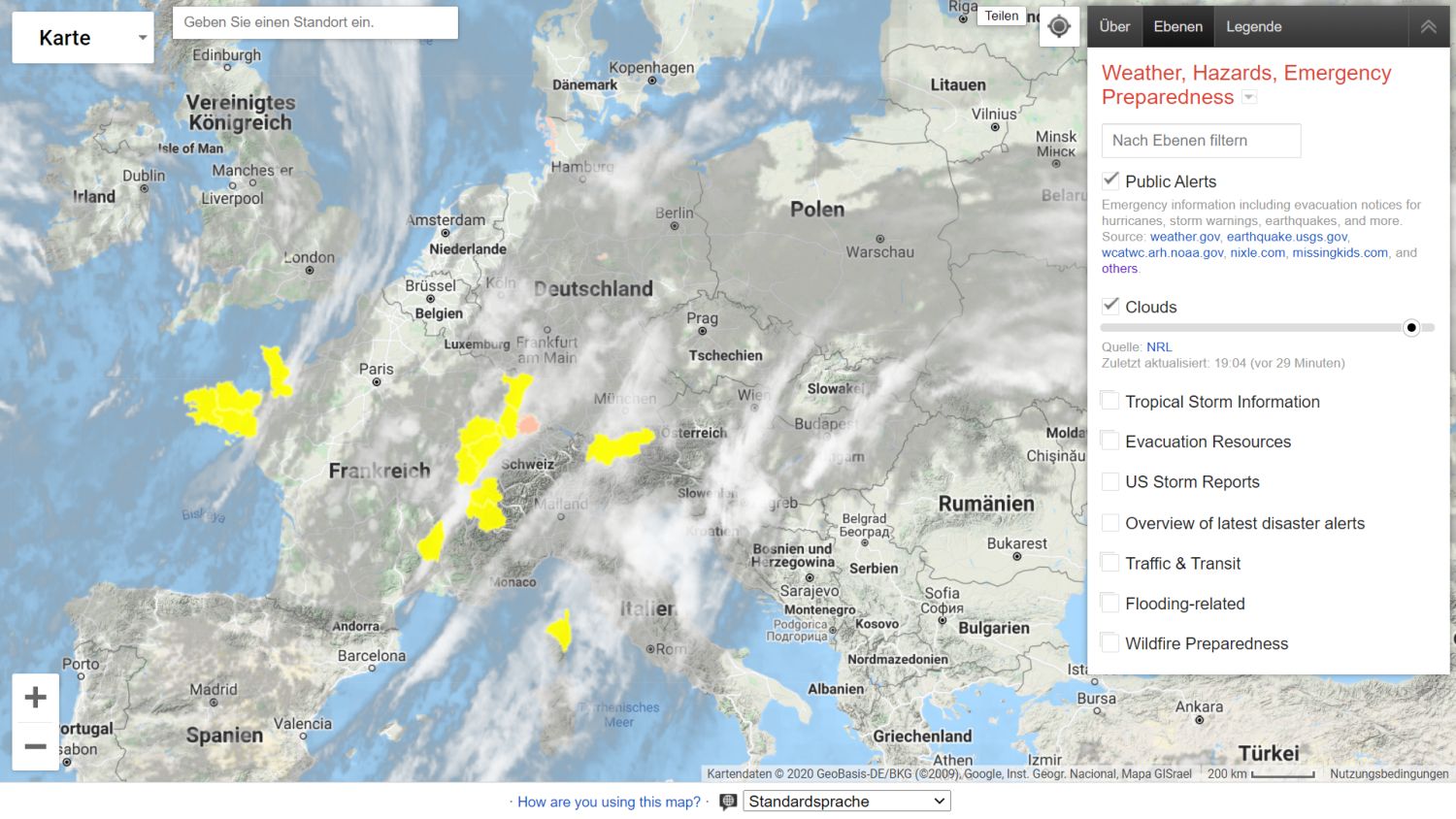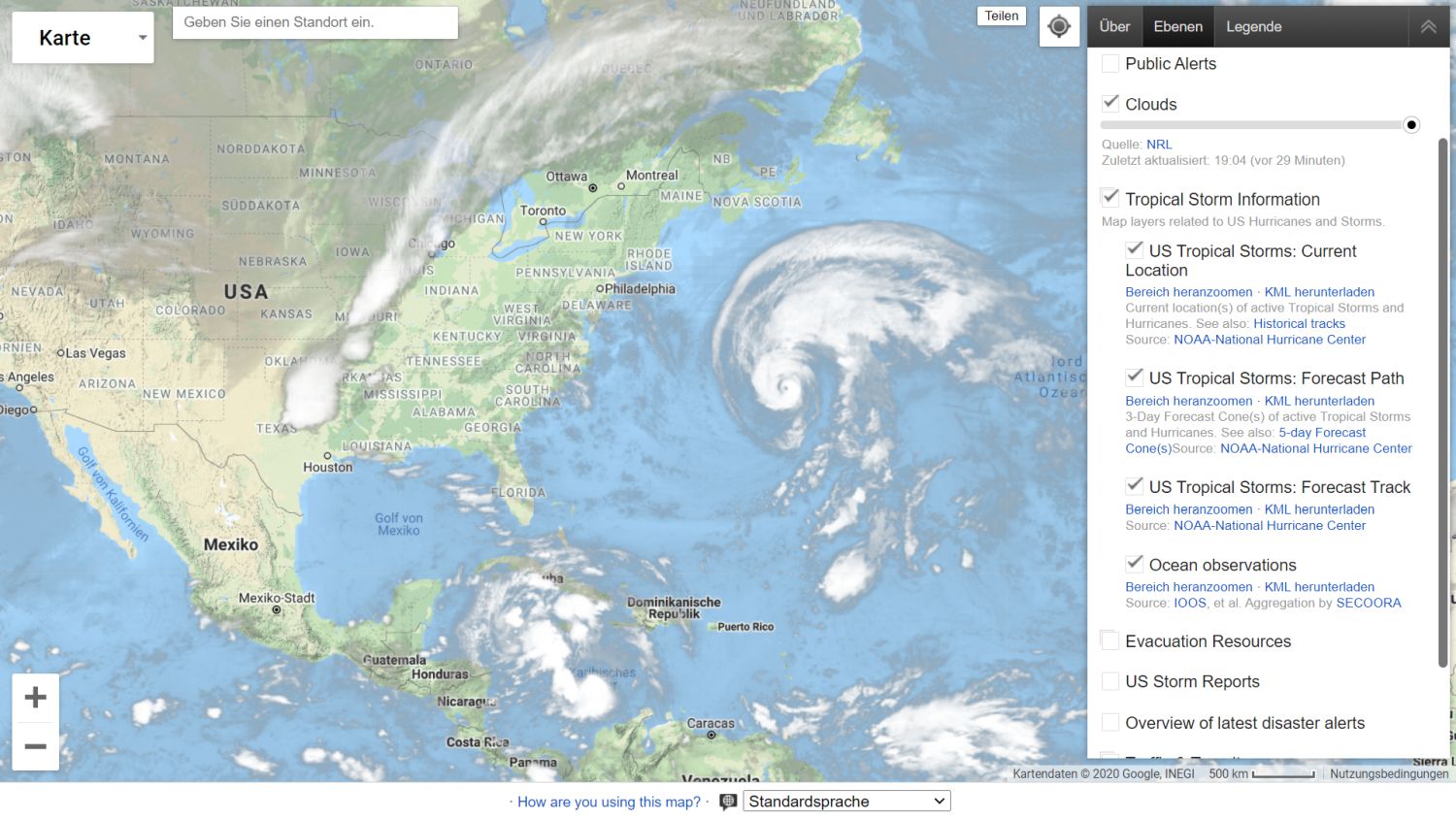Google Maps: Wetter selbst einschätzen – so lassen sich Live-Wolken auf Googles Krisenkarte darstellen

Die Kartenplattform Google Maps kann über sehr viele Dinge informieren, die man vor dem Verlassen des Hauses auf dem Weg zum Ziel benötigen könnte – dazu gehört seit langer Zeit auch die aktuelle Wetterlage. Heute zeigen wir euch, wie ihr auf einer alternativen Google Maps-Plattform zusätzlich Wolken einblenden könnt. Die dafür verwendeten Daten stammen aus offiziellen Quellen.
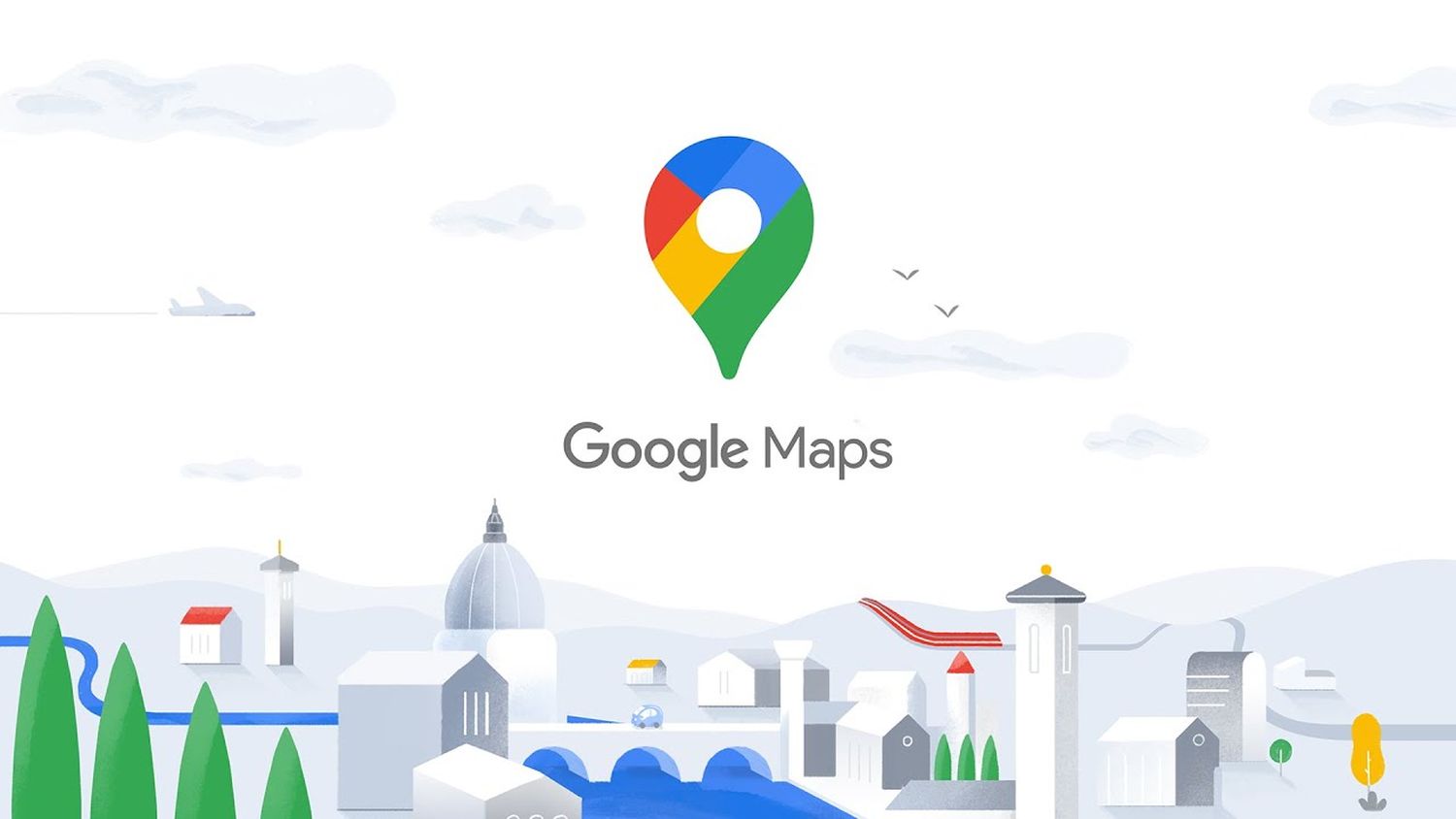
Vor einigen Tagen haben wir euch gezeigt, wie ihr direkt bei Google Maps das Wetter abrufen könnt, das allerdings nur aus der Temperatur und der Wetterlage besteht. Mit einem Klick auf die aktuelle Lage gelangt ihr in die Websuche, wo es dann viele weitere Details sowie die Prognosen für die nächsten Tage gibt. Aber Google hält noch mehr Details bereit, die nur auf alternativen Wegen zu bekommen sind.
Öffnet einfach einmal die Google Maps Krisenkarte, über die wir euch bereits HIER ausführlich berichtet haben. Dort lassen sich nicht nur zahlreiche Gefahren oder öffentliche Meldungen einblenden – insbesondere für das US-Gebiet – sondern es gibt auch weltweite Wetterkarten. Diese Wetter-Overlays legen sich direkt über die Karte und zeigen die aktuellen Wolkenfelder sehr grob an. Erwartet keine großen Wunder oder Details, aber mit etwas Routine kann man sehr gut sehen, wie sich die Lage in den nächsten Stunden entwickeln könnte.
Google Maps Navigation: Mit diesen kostenlosen Apps lassen sich günstige oder Gratis-Parkplätze einblenden
So lassen sich die Wolken einblenden
- Öffnet die Google Maps Krisenkarte
- Wechselt nun in den Bereich „Ebenen“, dort findet ihr viele optionale Zusatzinformationen
- Aktiviert nun den Punkt „Wolken“ bzw. „Clouds“
Dort seht ihr nun, woher die Daten stammen und wann sie zuletzt aktualisiert worden sind. Außerdem könnt ihr über einen Schieberegler die Transparenz bzw. Stärke der Darstellung der Wolken festlegen. Ich würde es allerdings auf höchster Stufe belassen, denn bei höheren Zoomstufen verschwinden die Wolken und versperren euch nicht den Blick auf die Karte.
In diesem Layer lassen sich außerdem Stürme aus einigen Regionen sowie weitere Wetterwarnungen einblenden. Probiert das einfach einmal aus, vielleicht ist das für manche Nutzer ganz interessant. Schade, dass sich die Wolken nicht mehr nativ bei Google Maps einblenden lassen – vor einigen Jahren war dies nämlich noch möglich.
Google Maps Navigation: Mit diesen kostenlosen Apps lassen sich günstige oder Gratis-Parkplätze einblenden
GoogleWatchBlog bei Google News abonnieren | GoogleWatchBlog-Newsletter